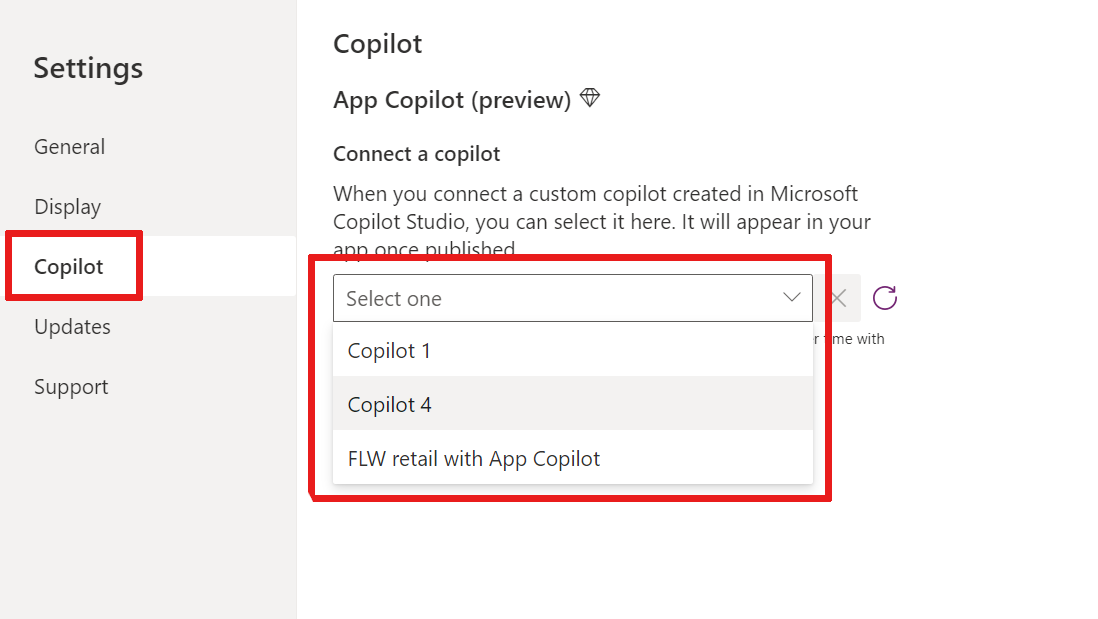Adicionar um Copilot personalizado a um aplicativo de tela (versão preliminar)
[Este artigo faz parte da documentação de pré-lançamento e está sujeito a alterações.]
Você pode integrar um Copiloto personalizado criado no Microsoft Copilot Studio e habilitá-lo para seu aplicativo de tela. Isso permite que os usuários interajam com Copilot para fazer perguntas sobre os dados em seu aplicativo. Com apenas algumas etapas simples, você pode incorporar um Copilot personalizado em todas as telas do aplicativo de tela sem alterar o design do aplicativo.
Importante
- Este é um recurso em versão preliminar.
- As versões prévias do recurso não foram criadas para uso em ambientes de produção e podem ter funcionalidade restrita. Esses recursos estão sujeitos a termos de uso suplementares e são disponibilizados antes de um lançamento oficial, de maneira que os clientes possam ter acesso antecipado e fazer comentários.
Observação
O aplicativo Copilot para aplicativos de tela está sendo lançado no momento e talvez ainda não esteja disponível em sua região. O aplicativo Copilot pode estar disponível em Dispositivos móveis do Power Apps para dispositivos móveis antes de ficar disponível no navegador da Web durante a implantação.
Disponibilidade
- Esse recurso pode não estar disponível em sua região ainda. Saiba mais em Explorar recursos do Copilot por geografia e idiomas.
- Durante a implantação, esse recurso pode estar acessível no Aplicativo móvel do Power Apps antes de ser disponibilizado em navegadores da Web.
- Para usar copilotos no Power Apps é necessário habilitar a movimentação de dados entre regiões para recursos de IA generativa. Essa etapa é importante se sua organização e seu ambiente estiverem localizados em regiões diferentes. Para obter mais informações, consulte Habilitar copilotos e recursos de IA generativa.
Pré-requisitos
Antes de usar esse recurso, certifique-se de que os seguintes pré-requisitos sejam atendidos:
Crie um Copilot personalizado no Copilot Studio e publique-o no mesmo ambiente que seu aplicativo de tela.
Configure o Copilot personalizado com a autenticação de usuário no Microsoft Entra ID.
Dê aos criadores e usuários acesso ao Copilot no ambiente.
Conectar o Copilot ao seu aplicativo
Abra o aplicativo de tela para edição no Power Apps Studio Studio:
Na barra de comandos, vá para a guia Configurações>Atualizações>Visualização e defina a alternância de Copilot do Aplicativo como Ativada.
Você vê uma guia Copilot em Configurações.
Selecione a guia Copilot. Na lista suspensa em Conectar um copiloto, selecione um copiloto personalizado publicado e compartilhado no mesmo ambiente que seu aplicativo de tela.
Depois de selecionar um Copilot, feche a caixa de diálogo de configurações e publique o aplicativo. Depois que o aplicativo é publicado, os usuários podem usar o Copilot nele.
O Copilot não fica visível ao visualizar um aplicativo no Power Apps Studio. Para ver o Copilot em ação, salve e publique seu aplicativo, em seguida, abra-o usando o aplicativo móvel Power Apps ou um navegador da Web.
Dica
A remoção do Copilot personalizado do aplicativo desabilitará sua funcionalidade.
Usar o Copilot em seu aplicativo
Abra seu aplicativo de tela em um navegador da Web. Na barra de comandos, selecione Copilot.
No aplicativo móvel do Power Apps nos dispositivos iOS ou Android, selecione o botão flutuante para acessar o Copilot. Você pode reposicionar o botão ou descartá-lo. Para usar o Copilot novamente depois de descartá-lo, feche e reabra o aplicativo.
Diferença entre esse recurso e o controle do Copilot
Esse recurso permite adicionar um Copilot personalizado criado no Microsoft Copilot Studio em um aplicativo de tela. Ele não exige nenhuma alteração no layout do aplicativo. Ele está disponível na Web e nativamente em dispositivos móveis e pode se conectar a copilotos personalizados existentes criados no Copilot Studio.
Quando você adiciona um Controle de Copilot a um aplicativo de tela, os criadores precisam atualizar o layout do aplicativo para acomodar o controle, que só está disponível na Web. Esse controle oferece suporte a fazer perguntas sobre seus dados ou conectar-se a um novo copiloto personalizado do Copilot Studio.